ゲーミングPCの光を消すガレリアの設定についてお探しではありませんか?
購入したばかりのガレリアPCのLEDが眩しい、ASRock製マザーボードでの消し方がわからない、あるいはインテル製CPU搭載モデルでのLED設定について知りたいなど、悩みは様々でしょう。
この記事では、ドスパラPCのLEDを消す方法は?という基本的な疑問から、ガレリアのランプの消し方の具体的な手順、ケースのLED設定、さらにはled色変更の方法まで、あらゆる角度から解説します。
ゲーミングPCのLEDはオフにするべきか、そのライトの消し方に迷っている方や、ドスパラだけでなくフロンティアで光を消す方法に興味がある方も必見の内容です。
ポイント
- ガレリアPCのLEDを完全に消灯させる具体的な方法
- マザーボードの種類に応じた最適な設定手順
- LEDの色や光り方を自分好みに変更する方法
- シャットダウン後もライトが光り続ける問題の解決策
ゲーミングPCの光を消すガレリアの基本設定
- ゲーミングPCのLEDはオフにするべき?ライトの消し方は?
- ガレリアのランプの消し方はある?
- ドスパラPCのLEDを消す方法は?
- BIOSから直接ドスパラのLEDを消す
- アプリケーションで行うケースのLED設定
ゲーミングPCのLEDはオフにするべき?ライトの消し方は?

ゲーミングPCのLEDをオフにするべきか、これは多くのユーザーが一度は考える問題です。結論から言うと、完全に個人の好みによりますが、オフにすることには明確なメリットと、いくつかの注意点が存在します。
最大のメリットは、ゲームや作業への集中力が高まることです。特に暗い部屋でプレイする場合、PCケースから放たれる光が視界に入り、集中を妨げることがあります。LEDを消灯すれば、画面だけに意識を向けることができ、より没入感のある体験が可能です。また、就寝時にPCをスリープ状態にする方にとっては、部屋が明るくならず、睡眠の質を保つ助けにもなります。
LEDをオフにするメリット
ゲームや作業への集中力向上、消費電力のわずかな削減、就寝時の妨げにならないといった点が挙げられます。光が気になってしまう方にとっては、オフにする価値は十分にあります。
一方で、注意点もあります。ゲーミングPCのLEDは、単なる装飾だけではなく、PCの稼働状態を示すインジケーターの役割を兼ねている場合があります。例えば、特定のLEDはストレージへのアクセスを示したり、エラー発生時に点滅して問題を知らせたりする機能を持つことがあります。すべての光を消してしまうと、これらの視覚的な情報を得られなくなる可能性があります。
「光るのはカッコいいけど、やっぱり集中したい!」という方が多い印象です。幸い、ガレリアのPCは設定で簡単にオン・オフを切り替えられるので、気分や状況に合わせて使い分けるのがおすすめですよ。
ライトの消し方は、主にBIOS(UEFI)から設定する方法と、専用のソフトウェアを使用する方法の2つに大別されます。どちらの方法も一長一短があるため、ご自身の環境や目的に合わせて選択することが重要です。次の見出しから、具体的な方法を詳しく解説していきます。
ガレリアのランプの消し方はある?

ゲーミングPC完全ナビ・イメージ
はい、もちろんです。ドスパラが販売するGALLERIA(ガレリア)のPCに搭載されているLEDランプは、複数の方法で消灯させることが可能です。
消灯させる方法は、お使いのPCに搭載されているマザーボードのメーカーによって異なります。ガレリアのPCでは、主にASUS(エイスース)製またはASRock(アスロック)製のマザーボードが採用されています。どちらのメーカーの製品が使われているかによって、設定に使うツールや手順が変わってくるのです。
主な消灯方法
ガレリアのランプを消す主な方法は、以下の2つです。
- BIOS(UEFI)画面での設定
PCの根幹を管理するシステム画面から、LED機能自体を無効にする方法です。OS(Windows)が起動する前に設定するため、ソフトウェアのインストールが不要で、一度設定すれば基本的に永続的にライトをオフにできます。 - 専用ユーティリティソフトでの設定
各マザーボードメーカーが提供するWindows用のソフトウェアを使って、LEDのオン・オフや色の変更を制御する方法です。直感的な操作が可能で、消灯だけでなく、色を単色に固定したり、光り方のパターンを変えたりと、より細かいカスタマイズができます。
マザーボードの確認方法
ご自身のPCのマザーボードがどちらのメーカー製か分からない場合は、PC購入時に付属してきた「構成表」をご確認ください。もし手元にない場合は、ドスパラ公式サイトの購入履歴やサポートページから確認できる場合があります。
どちらの方法を選ぶかは、ユーザーの目的によります。「とにかく全ての光を消したい」という方はBIOSでの設定が手軽ですし、「気分によって色を変えたい、たまに光らせたい」という方はソフトウェアの導入がおすすめです。以降の見出しで、それぞれの具体的な手順を解説します。
ドスパラPCのLEDを消す方法は?

ゲーミングPC完全ナビ・イメージ
ドスパラのゲーミングPC、特にガレリアシリーズのLEDを消す方法は、前述の通り、大きく分けて「BIOS(UEFI)での設定」と「専用ソフトウェアでの設定」の2つです。
ここでは、それぞれの方法の概要と、どのような方におすすめかを紹介します。ご自身のやりたいことに合わせて、最適な方法を選んでください。
| 設定方法 | 特徴 | おすすめな人 |
|---|---|---|
| BIOS (UEFI) | ・PCの基本的な設定画面から操作 ・ソフトウェアのインストール不要 ・一度設定すれば永続的にオフ ・細かい色の調整はできないことが多い | ・とにかくシンプルに全ての光を消したい方 ・余計なソフトをPCに入れたくない方 ・設定を一度で済ませたい方 |
| 専用ソフトウェア | ・Windows上で直感的に操作可能 ・消灯だけでなく、色やパターンの変更も自在 ・PC起動後にソフトが常駐する場合がある | ・気分に合わせて色や光らせ方を変えたい方 ・部分的にLEDを光らせたい方 ・ゲームと連動させて光らせたい方 |
BIOSでの設定は、PCの電源投入直後に特定のキー(多くは[Delete]キーか[F2]キー)を押して設定画面に入ります。一方、ソフトウェアでの設定は、お使いのPCのマザーボードメーカー(ASUSやASRockなど)の公式サイトから、対応する制御アプリをダウンロードしてインストールする必要があります。
BIOS設定の注意点
BIOSはPCの動作に関する重要な設定項目が集まっています。誤った項目を変更すると、PCが起動しなくなるなどの不具合が発生する可能性があります。操作に不安がある方は、まずはソフトウェアでの設定を試すことをお勧めします。もしBIOSを操作する場合は、変更する項目をよく確認し、自己責任で実施してください。
このように、どちらの方法にもメリットとデメリットがあります。次の項目では、より手軽で根本的な解決策となりうるBIOSでの設定方法を具体的に見ていきましょう。
BIOSから直接ドスパラのLEDを消す
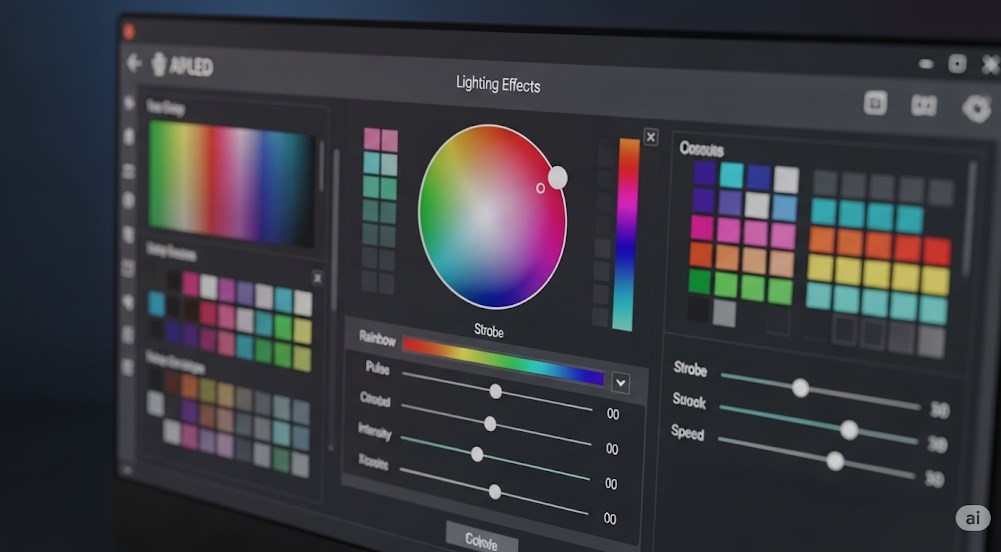
ゲーミングPC完全ナビ・イメージ
ここでは、ソフトウェアをインストールすることなく、PCの基本的な設定画面であるBIOS(UEFI)から直接LEDを消す手順を解説します。この方法は、一度設定すればPCを初期化しても設定が維持されることが多いのが特徴です。
注意:BIOSの操作はPCの動作に影響を与える可能性があるため、慎重に自己責任で行ってください。
BIOS画面への入り方
まず、PCの電源を入れ、「GALLERIA」のロゴが表示されている間に、キーボードの[Delete]キーまたは[F2]キーを連打します。これにより、BIOS(UEFI)設定画面が表示されます。
ASUS製マザーボードの場合
ASUS製のマザーボードを搭載したガレリアPCでは、「AURA」という機能でLEDを制御しています。
- BIOS画面が表示されたら、まず画面右上などで表示言語を「日本語」に変更すると分かりやすいです。
- 画面上部にある「AURA (F4)」という項目をクリックするか、キーボードの[F4]キーを押します。
- 表示される選択肢の中から、目的に合わせて以下のいずれかを選択します。
- ステルスモード (Stealth Mode):ケース前面のLEDや電源ボタンの点滅など、認識できる全てのライトを消灯します。
- AURA オフ (Aura Off):ケース前面のLEDのみを消灯します。
- 設定後、[F10]キーを押して「保存して終了」を選択し、PCを再起動します。
ASUS製の場合、「ステルスモード」を選べばほぼ全ての光をシャットアウトできるため、最も手軽で確実な方法と言えます。
ASRock製マザーボードの場合
ASRock製の場合も手順は似ています。
- BIOS画面に入り、必要であれば言語を日本語に変更します。
- 画面上部のメニューから「アドバンスド (Advanced)」を選択します。
- 次に「オンボードデバイス設定 (Onboard Devices Configuration)」をクリックします。
- 一覧の中から「RGB LED On / Off」といった項目を探し、設定を[Off]に変更します。
- [F10]キーを押して「変更を保存して終了」を選択し、PCを再起動します。
これらの手順で、ソフトウェアを使わずにLEDを消灯させることができます。もし、うまくいかない場合や、より細かい設定をしたい場合は、次の「アプリケーションで行うケースのLED設定」を試してみてください。
アプリケーションで行うケースのLED設定

ゲーミングPC完全ナビ・イメージ
BIOSでの設定よりも、さらに直感的で多彩なカスタマイズが可能なのが、専用アプリケーション(ユーティリティソフト)を使ったケースのLED設定です。ここでは、ガレリアで主に採用されているASUS製とASRock製マザーボード用のアプリについて解説します。
この方法の最大のメリットは、消灯(ダークモード)だけでなく、好きな色に固定したり、様々なパターンで光らせたりと、柔軟なコントロールができる点です。
ASUS製マザーボードの場合:「Armoury Crate」
ASUS製のマザーボードを搭載している場合、「Armoury Crate(アーマリークレート)」という統合ソフトウェアを使用します。
- ドスパラ公式サイトのFAQページや、ASUSの公式サイトから「Armoury Crate」のインストーラーをダウンロードします。
- ダウンロードしたファイルを実行し、画面の指示に従ってインストールを完了させます。
- Armoury Crateを起動し、左側のメニューから「Aura Sync」を選択します。
- 「Auraエフェクト」タブをクリックすると、光り方の設定画面が表示されます。
- エフェクトの一覧から「ダーク」を選択すると、LEDが完全に消灯します。
「Armoury Crate」には、他にもCPU温度に応じて色が変わる「スマート」や、PCの音に合わせて光る「ミュージック」など、多彩なエフェクトが用意されています。
ASRock製マザーボードの場合:「Polychrome RGB」
ASRock製のマザーボードの場合は、「Polychrome RGB(ポリクロームRGB)」という専用アプリを使います。
- ドスパラのFAQページやASRockの公式サイトから、お使いのマザーボードに対応する「Polychrome RGB」をダウンロードします。
- ダウンロードしたファイルを展開し、セットアップファイルを実行してインストールします。
- アプリを起動すると、接続されているLEDデバイスの一覧が表示されます。
- LEDを消灯したい場合は、発光モードの選択肢から「OFF MODE」を選びます。
これらのアプリケーションを使えば、BIOS設定よりも手軽に、かつ詳細にLEDライティングを管理できます。ただし、PC起動中はこれらのアプリがバックグラウンドで動作し続けるため、リソースをわずかに消費する点は留意しておく必要があります。
ゲーミングPCの光を消すガレリアの応用・機種別手順
- アプリを使ったガレリアled色変更の手順
- LED設定はインテル搭載機で違うのか
- ガレリアでASRockマザーのLEDを消すには
- 参考:フロンティア製PCで光を消す方法
- 電源オフ後も光るときの対処法
- まとめ:ゲーミングPCの光を消すガレリア
アプリを使ったガレリアled色変更の手順
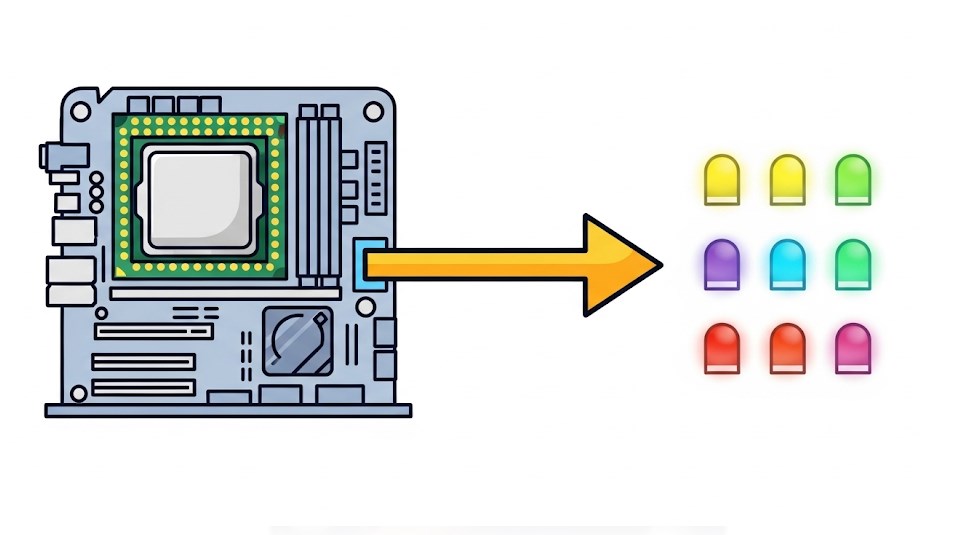
ゲーミングPC完全ナビ・イメージ
ここでは、専用アプリを使ってガレリアPCのLEDを消すだけでなく、自分好みの色や光り方に変更する具体的な手順を解説します。主にASUS製のマザーボードで利用する「Armoury Crate」を例に説明しますが、ASRockの「Polychrome RGB」でも同様の考え方で設定が可能です。
ASUS「Armoury Crate」での色変更
前述の通り、Armoury Crateをインストールして起動後、「Aura Sync」>「Auraエフェクト」の画面を開きます。
この画面で、様々なカスタマイズができます。
- 基本エフェクトの選択
画面上部にある「スタティック」「ブレス」「ストロボ」などのリストから、好みの光り方を選びます。- スタティック:単色で光り続けます。最もシンプルで人気の設定です。
- カラーサイクル:虹色のように、色がゆっくりと移り変わります。
- ダーク:このエフェクトを選ぶとLEDが消灯します。
- 色の選択
スタティックなどの単色系エフェクトを選んだ場合、右側にカラーホイール(円形の色選択パレット)やRGB数値を入力する欄が表示されます。ここで好きな色を自由に作成、選択できます。 - 速度や明るさの調整
エフェクトによっては、点滅の速さや光の明るさを調整するスライダーが表示されます。好みに合わせて微調整しましょう。
おすすめのカスタマイズ
「派手なのは嫌だけど、真っ暗も寂しい」という方には、「スタティック」で落ち着いた白や青系の単色に設定するのがおすすめです。PCの内部がほんのりと照らされ、高級感を演出しつつも、プレイの妨げになりません。
実は、PC画面に表示されている色をLEDに反映させる「適応色」という面白い機能もあるんです。壁紙の色とPCのLEDを合わせたりすると、デスク周りに統一感が出ておしゃれになりますよ!
このように、専用アプリを使えば、LEDを消すだけでなく、創造性を発揮して自分だけのライティングを作り出すことが可能です。ぜひ色々と試して、お気に入りの設定を見つけてみてください。
LED設定はインテル搭載機で違うのか
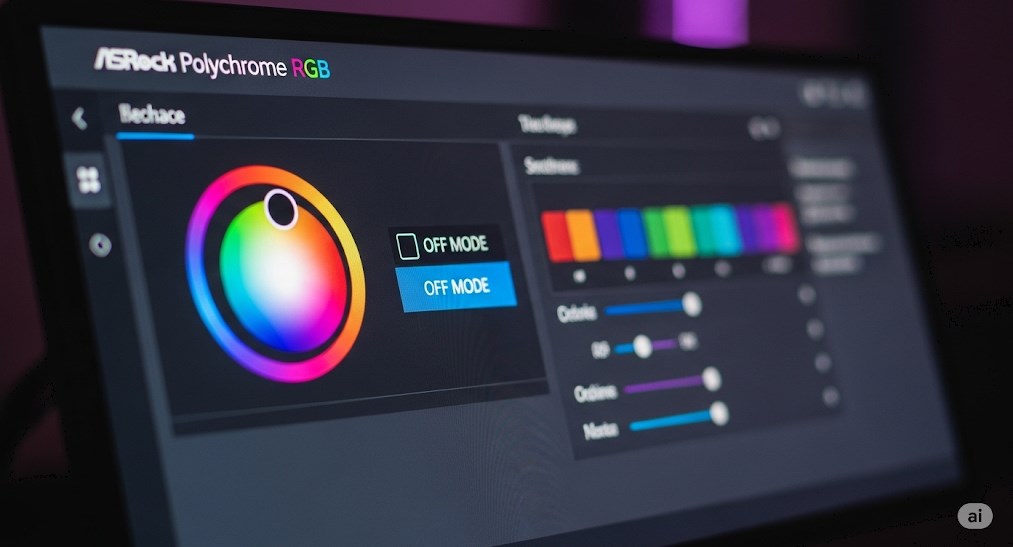
ゲーミングPC完全ナビ・イメージ
「インテル製のCPUを搭載したモデルだと、LEDの設定方法が違うのでは?」と疑問に思う方もいるかもしれません。結論から言うと、LEDの設定はCPUのメーカー(インテルかAMDか)によって直接変わることはありません。
LEDライティングの制御は、CPUではなく、マザーボードに搭載されている機能によって行われます。そのため、重要なのはCPUの種類ではなく、お使いのガレリアPCにどちらのメーカーのマザーボード(主にASUSかASRock)が搭載されているか、という点になります。
ただ、市場の傾向として、インテル製CPUを搭載したBTOパソコンにはASUS製のマザーボードが、AMD製CPUを搭載したモデルにはASRock製やMSI製のマザーボードが採用されることが多い、という組み合わせのパターンは存在します。しかし、これも絶対ではありません。
重要なのはマザーボードのメーカー
したがって、LEDの設定方法を調べる際は、「インテルだからこの方法」と判断するのではなく、必ずご自身のPCの構成表を確認して、マザーボードの型番とメーカーを特定することが最も確実です。その上で、そのマザーボードメーカーに対応した設定方法(BIOSでの手順や、専用アプリの名前)を調べてください。
例えば、インテルCore i7搭載のガレリアであっても、マザーボードがASRock製であれば、使うアプリは「Polychrome RGB」になります。逆に、AMD Ryzen搭載機でもマザーボードがASUS製であれば、「Armoury Crate」を使用することになります。
この点を理解しておけば、CPUの種類に惑わされることなく、スムーズに正しい設定方法にたどり着くことができるでしょう。
ガレリアでASRockマザーのLEDを消すには

ゲーミングPC完全ナビ・イメージ
ここでは、GALLERIA(ガレリア)に搭載されているASRock社製マザーボードのLEDを消す具体的な方法に絞って、詳しく解説していきます。ASRock製マザーボードの場合、制御アプリ「Polychrome RGB」を使用するのが一般的です。
BIOSからも設定可能ですが、アプリの方がより手軽で確実なため、まずはアプリの利用をおすすめします。
1. 「Polychrome RGB」のダウンロードとインストール
- まず、ドスパラの公式サイトにあるFAQページ、またはASRockの公式サイトへアクセスします。
- サポートページから、お使いのマザーボードの型番を検索し、対応するバージョンの「Polychrome RGB」ユーティリティをダウンロードしてください。
- ダウンロードしたzipファイルを展開(解凍)し、中にある「AsrPolychromeRGBSetup(.exe)」のようなセットアップファイルを探します。
- セットアップファイルを右クリックし、「管理者として実行」を選択してインストールを開始します。画面の指示に従い、インストールを完了させてください。
2. 「Polychrome RGB」でLEDを消す
- インストールが完了したら、デスクトップ上のショートカットやスタートメニューから「Polychrome RGB」を起動します。
- アプリが起動すると、PCに接続されているライティング対応パーツ(マザーボード、ケースファンなど)が一覧で表示されます。
- 画面上部にある発光モードを選択するボタン(初期状態では「STATIC」などになっていることが多い)をクリックします。
- モードの選択肢が一覧で表示されるので、その中から「OFF MODE」を選択してください。
- 選択した瞬間に、接続されている全ての対応LEDが一斉に消灯します。設定を保存するボタンなどはなく、選んだモードが即座に適用されます。
CMOSクリア後の挙動に注意
何らかの理由でBIOS設定を初期化(CMOSクリア)した場合、「Polychrome RGB」をインストールしていても、LEDは虹色に順次発光するデフォルト状態に戻ってしまいます。その際は、再度アプリを起動して「OFF MODE」に設定し直す必要があります。
以上の手順で、ASRock製マザーボードを搭載したガレリアのLEDを簡単に消灯させることができます。色を変更したい場合は、「STATIC」モードを選んでからカラーパレットで色を指定するなど、直感的に操作が可能です。
参考:フロンティア製PCで光を消す方法
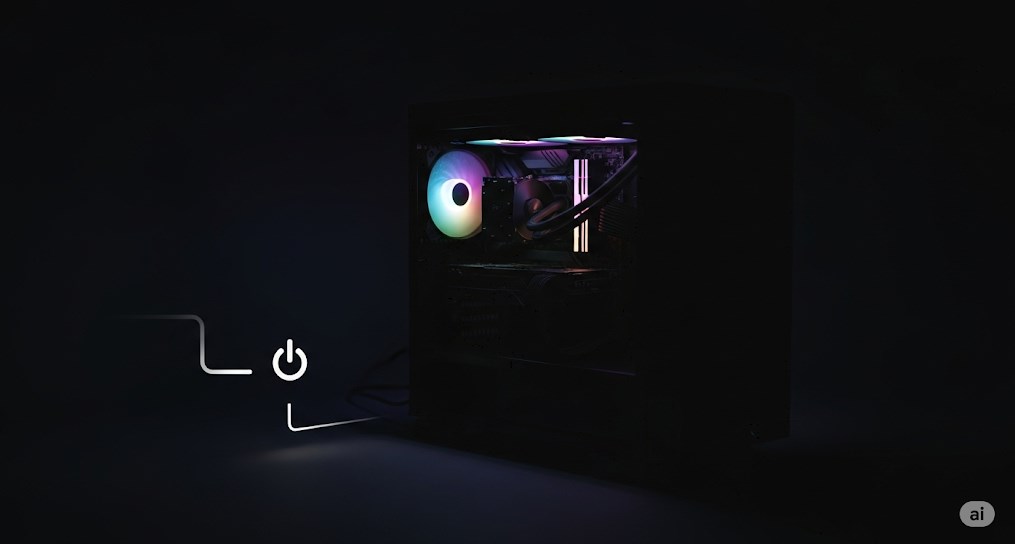
ゲーミングPC完全ナビ・イメージ
ここでは参考情報として、同じBTOパソコンメーカーであるFRONTIER(フロンティア)製のゲーミングPCで光を消す方法について触れておきます。メーカーが異なると、アプローチの方法も変わることがあるため、知識として知っておくと役立つかもしれません。
フロンティアのゲーミングPC、特に一部の人気モデルでは、ソフトウェアやBIOS設定を介さずに、より物理的で簡単な方法でLEDを制御できる場合があります。
ケースの物理スイッチで制御するモデル
フロンティアの特定のPCケース(例えば、GBシリーズなど)には、PCケース上部にLEDのライティングを制御するための物理的なボタンが搭載されていることがあります。
このボタンを押すことで、以下のような操作が可能です。
- モードの切り替え:ボタンを押すたびに、虹色に変化するモード、単色で点滅するモード、単色で固定されるモードなどに切り替わります。
- 消灯:モードを順番に切り替えていくと、最後に「消灯」モードが用意されています。
- 長押しで消灯:モデルによっては、ボタンを数秒間長押しすることで、どのモードからでも直接LEDを消灯できる機能が備わっています。
この物理スイッチは非常に便利ですね!ソフトウェアを起動する手間もなく、思い立った瞬間にポチっと押すだけで色を変えたり消したりできるのは、大きなメリットと言えるでしょう。
ただし、全てのフロンティア製PCにこの機能があるわけではありません。多くのモデルでは、ガレリアと同様に、搭載されているマザーボードのメーカー(ASUS、MSI、ASRockなど)に応じたソフトウェアで制御する必要があります。
もしフロンティア製のPCをお使いでLEDの消し方に迷った場合は、まずはPCケースの上部や前面に、LEDマークが付いた小さなボタンがないか確認してみることをお勧めします。見つからない場合は、マザーボードのメーカーを確認し、対応するユーティリティソフトを探すという手順になります。
電源オフ後も光るときの対処法
「PCをシャットダウンしたのに、ケースや内部のパーツが光り続けている…」これはゲーミングPCで意外とよくある現象です。ここでは、その原因と具体的な対処法について解説します。
この現象は、PCの電源が完全にオフになっておらず、マザーボードに待機電力が供給されているために発生します。最近のPCでは、USBポートからスマートフォンを充電したり、特定のキーを押してPCを起動したりする機能のために、シャットダウン後も一部の機能が通電状態になっているのです。
対処法1:BIOS/UEFIで「ErP Ready」を有効にする
最も効果的なのが、BIOS/UEFIの設定変更です。「ErP Ready」または「EuP Ready」という項目を探し、これを有効(Enabled)にします。
ErP/EuPは、欧州連合(EU)の省電力に関する指令のことで、これを有効にすると、PCの待機電力が指定された低い値(例:0.5W)に抑えられます。これにより、シャットダウン後の不要な電力供給が停止し、LEDも消灯します。
- PC起動時に[Delete]キーなどを押し、BIOS画面に入ります。
- 「アドバンスド(Advanced)」や「電源管理(Power Management)」といったメニューを探します。
- その中にある「ErP Ready」または「EuP 2013」などの項目を見つけます。
- 設定が「無効(Disabled)」になっていたら、「有効(Enabled)」に変更します。
- [F10]キーを押し、設定を保存して再起動します。
「ErP Ready」を有効にすると、シャットダウン後はキーボードやマウス操作でのPC起動(Wake on LANなど)ができなくなる場合がありますのでご注意ください。
対処法2:ASUS「Armoury Crate」での設定
ASUS製マザーボードの場合、「Armoury Crate」内でシャットダウン時の挙動を設定できることがあります。
- Armoury Crateを起動し、「Aura Sync」メニューに進みます。
- 「Auraエフェクト」のタブではなく、隣にある「シャットダウンエフェクト」というタブを探してクリックします。
- ここでシャットダウン後の光り方を選択できます。完全に消したい場合は、エフェクトの一覧から「ダーク」を選んでください。
これらの設定を確認・変更することで、シャットダウン後にLEDが光り続ける問題は、ほとんどの場合解決するはずです。お使いの環境に合わせて、適切な方法をお試しください。
まとめ:ゲーミングPCの光を消すガレリア
この記事では、GALLERIA(ガレリア)のゲーミングPCのLEDライトを消す方法から、色の変更、さらにはシャットダウン後も光る問題の対処法まで、幅広く解説しました。最後に、本記事の要点をリスト形式でまとめます。
- ガレリアPCのLEDは利用者の好みに応じて設定変更が可能
- LEDを消す主なメリットはゲームや作業への集中力向上
- 消灯方法はBIOS(UEFI)か専用ソフトウェアの2種類が基本
- どちらの方法を使うかは搭載マザーボードのメーカーで決まる
- ガレリアでは主にASUS製かASRock製のマザーボードが採用される
- BIOS設定はソフトウェア不要で永続的にライトをオフにできる
- ASUS製マザーの場合BIOSの「ステルスモード」が便利
- ASRock製マザーはBIOSの「RGB LED On / Off」で設定する
- 専用ソフトを使えば消灯だけでなく色やパターンの変更も自在
- ASUS製の制御ソフトは「Armoury Crate」
- ASRock製の制御ソフトは「Polychrome RGB」
- CPUの種類(インテル/AMD)はLED設定に直接関係しない
- シャットダウン後も光る場合はBIOSの「ErP Ready」を有効化する
- ASUS製ならArmoury Crateの「シャットダウンエフェクト」も確認
- 設定方法が分かればガレリアの光は自由にコントロールできる
